谷歌浏览器已经成为了大伙日常都在使用的软件,优秀而小伙伴在使用的过程中,看到自己有需要的网站都会收藏起来,有部分小伙伴因为错误的操作导致收藏夹书签不见了,不知道应
谷歌浏览器已经成为了大伙日常都在使用的软件,优秀而小伙伴在使用的过程中,看到自己有需要的网站都会收藏起来,有部分小伙伴因为错误的操作导致收藏夹书签不见了,不知道应该要如何找回,那么针对这个问题,今日的软件教程自由互联小编就来分享解决方法,有需要的用户一起来了解看看吧。
谷歌浏览器恢复书签教程:
1、双击打开软件,点击右上角的三个点图标。
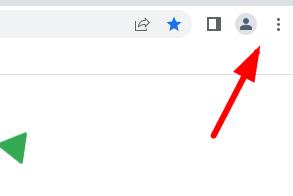
2、接着点击下方选项列表中的书签。
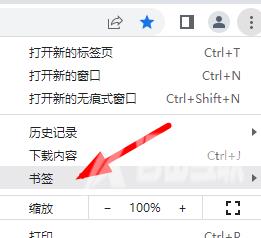
3、然后将其中的显示书签栏勾选上就可以找回收藏栏了。
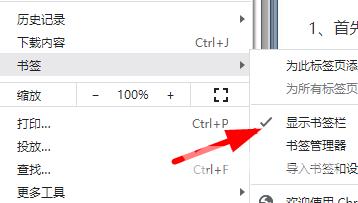 【文章转自 建湖网站开发公司 http://www.1234xp.com/jianhu.html 处的文章,转载请说明出处】
【文章转自 建湖网站开发公司 http://www.1234xp.com/jianhu.html 处的文章,转载请说明出处】
